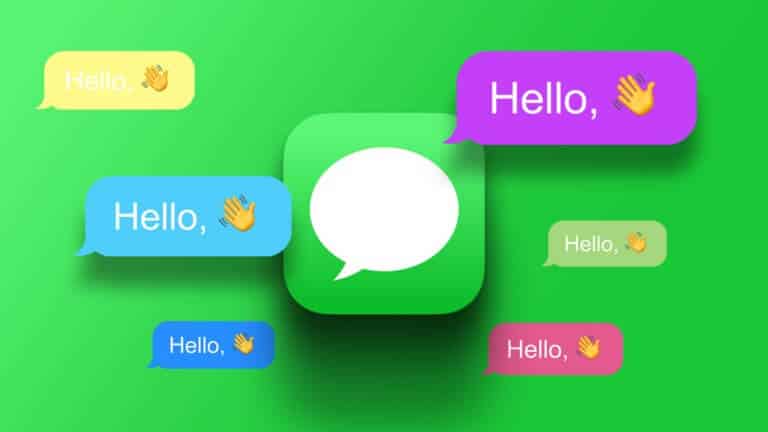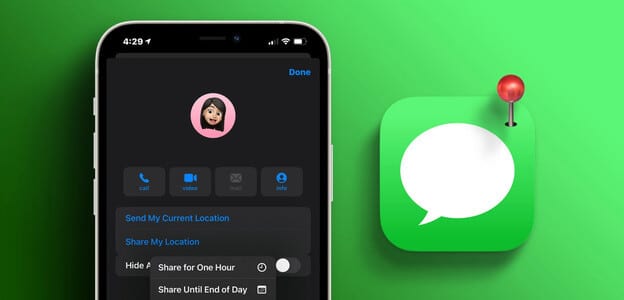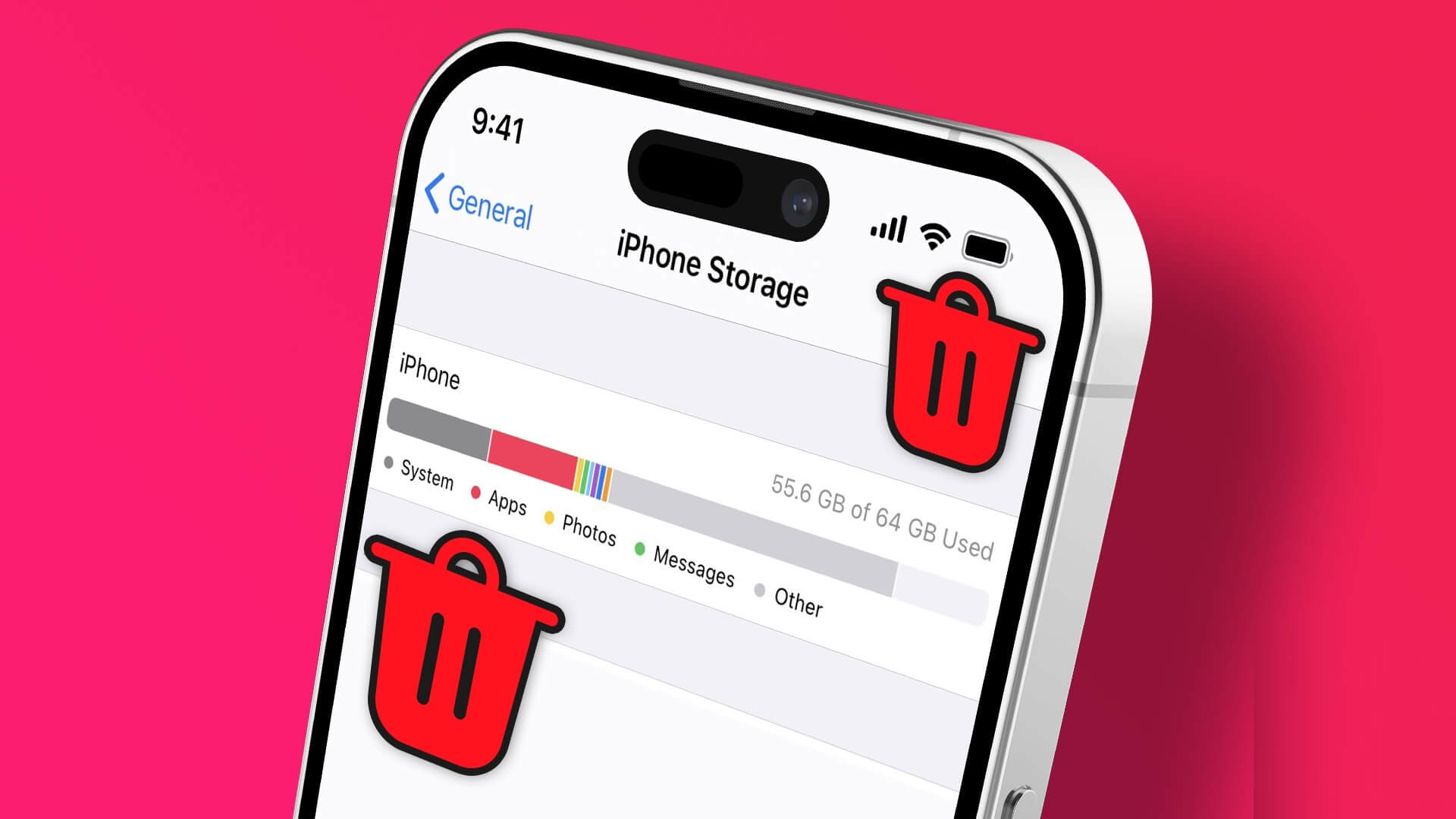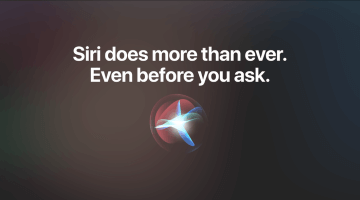"Kan du søge i tekstbeskeder på iPhone?" Hvis det var spørgsmålet, der bragte dig hertil, vil du være glad for, at du afsluttede indlægget. Med iOS 17Apple har forbedret søgefunktionen i Beskeder-appen. Du kan nu finde gamle beskeder på din iPhone uden at skulle rulle igennem dem ved hjælp af søgeord og filtre. Lad os lære, hvordan du bruger søgeord og filtre til at finde en bestemt besked på din iPhone.
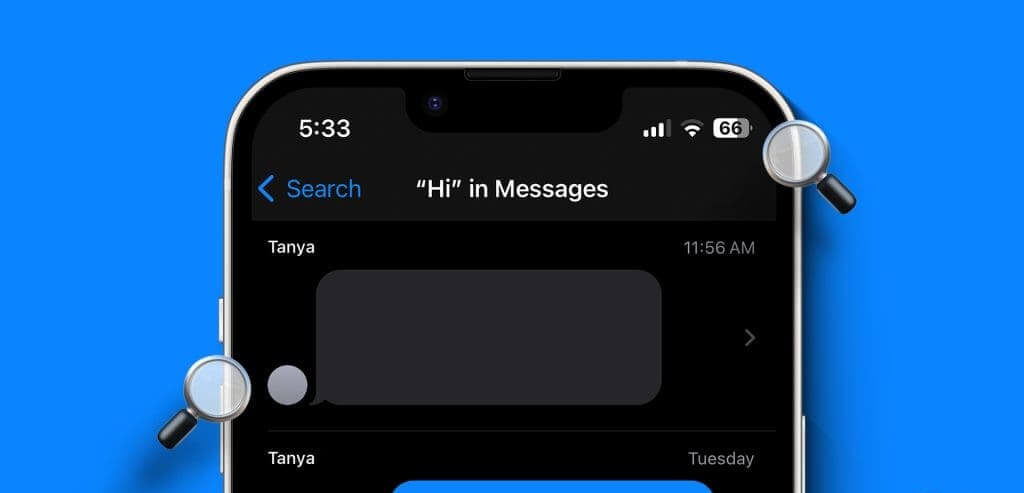
Søgeoperatorer og filtre fungerer med almindelig SMS og iMessage på iPhone, iPad og Mac. Følgende indlæg dækker trinnene for iPhone, men de fungerer også på samme måde på iPad.
Sådan finder du et bestemt ord i en besked
Hvis du leder efter et bestemt ord i en besked og ikke kan huske, hvem der sendte den, skal du følge disse trin for at finde en sådan besked:
Trin 1: Åbn en app Beskeder på din iPhone.
Trin 2: Stryg ned fra midten af skærmen for at afsløre Søgefelt.
Trin 3: Skriv det ord eller den sætning, du vil søge efter. Alle beskeder fra forskellige brugere, der indeholder det pågældende ord, vises. Ord. Klik på den besked, du vil se.
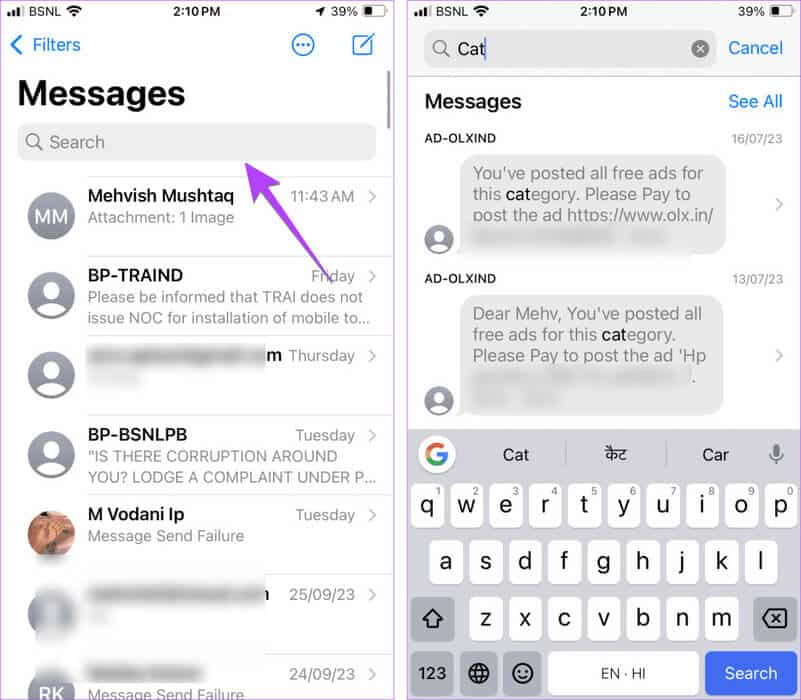
Tip: Lær hvordan du Send talebeskeder på iPhone
Søg efter en besked i en bestemt samtale
Fra og med iOS 17 har Apple forbedret Søgefunktionen i Beskeder-appenDu kan nu indsnævre dine søgeresultater og søge i beskedtråde ved hjælp af søgefiltre i iOS 17.
Følg disse trin for at finde specifikke ord fra én person i iPhone-beskeder:
Trin 1: Åbn appens søgefelt Beskeder Indtast navnet på den kontakt, hvis emne du vil finde et bestemt ord i. Du vil se Kontakter Match dette navn.
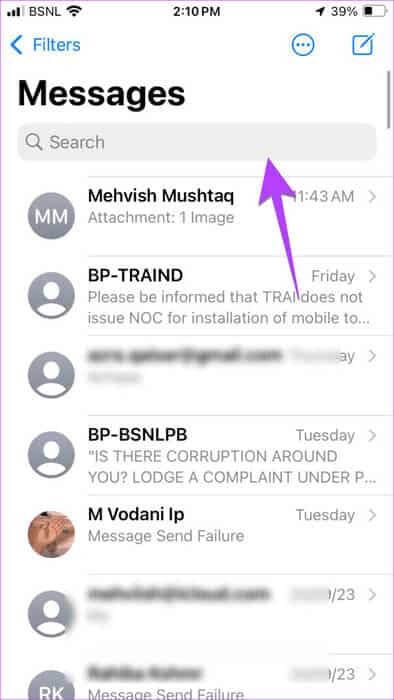
Trin 2: Klik på Beskeder med: [kontaktnavn]
Trin 3: Kontaktens navn vises i søgefeltet som et søgefilter. Indtast nu Ord som du leder efter ud for kontaktens navn.
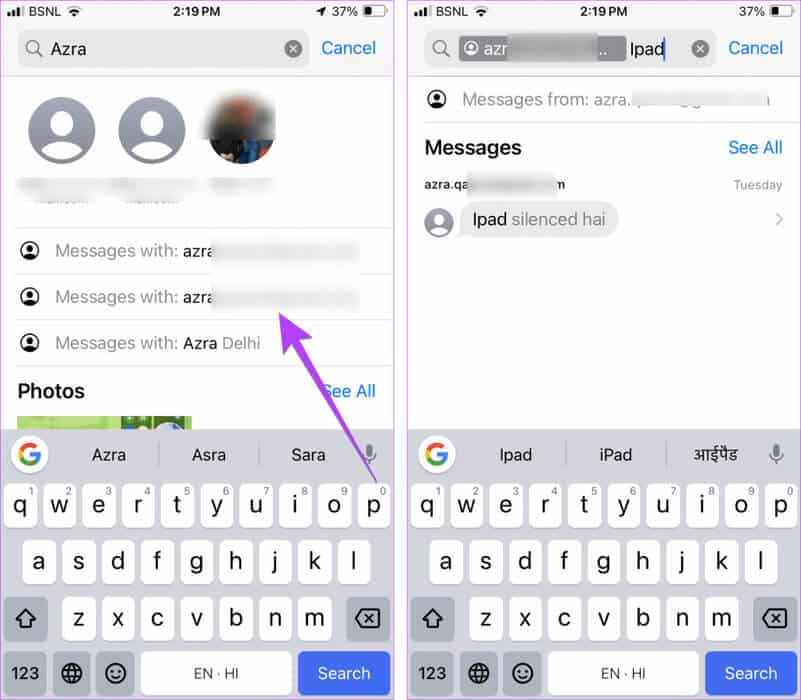
Trin 4: Enheden vil vise iPhone Du vil øjeblikkeligt modtage en besked, der indeholder det specifikke ord fra den angivne bruger. Klik på beskeden at åbne den.
Tip: Lær hvordan du Lås beskeder på din iPhone
Brug links, dokumenter, billeder eller søgefiltre for placering til at finde beskeder.
Ud over beskeder med et søgeord kan du bruge følgende søgefiltre i Beskeder-appen til at finde en bestemt besked:
- dokument
- links
- Billeder
- Lejlighed
Følg disse trin for at bruge andre søgefiltre i Beskeder-appen.
Trin 1: Åbn baren Søg I Beskeder-appen.
Trin 2: Skriv et dokument, links eller billeder baseret på, hvad du vil finde i beskederne. Når du skriver et af følgende De tre mulighederDer vises en søgefiltermulighed. Tryk på den for at bruge den som et søgeord.
Trin 3: Skriv nu det ord, der beskriver, hvad du leder efter i det. Det angivne søgeord.
Hvis du for eksempel vil se billeder af katte, skal du skrive "billeder". Vælg nøgleordet "billeder". Når det vises i søgefeltet, skal du skrive "kat" for at finde billeder af katte fra alle dine beskeder.
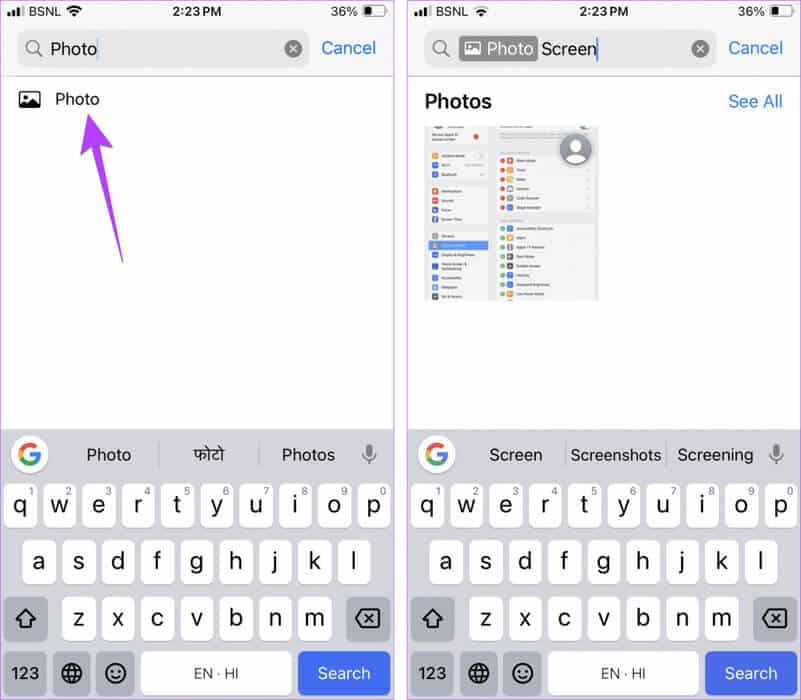
Bemærk: iPhones tilbyder endnu ikke filtrering af beskeder efter dato/nøgleord.
Sådan kombinerer du flere søgekriterier
Det interessante ved at søge efter nøgleord i Beskeder-appen er, at du kan kombinere nøgleord. Hvis du for eksempel søger efter kattebilleder fra en bestemt bruger, kan du kombinere nøgleord. Beskeder med" Og "billeder". Ligeledes kan du kombinere andre søgeord.
Trin 1: I søgefeltet i Beskeder-appen skal du skrive kontaktens navn og vælge beskeder med søgeordet. Kontaktnavn.
Trin 2: Vælg nu det andet kriterium fra den viste liste. Eller indtast det. manuelt.
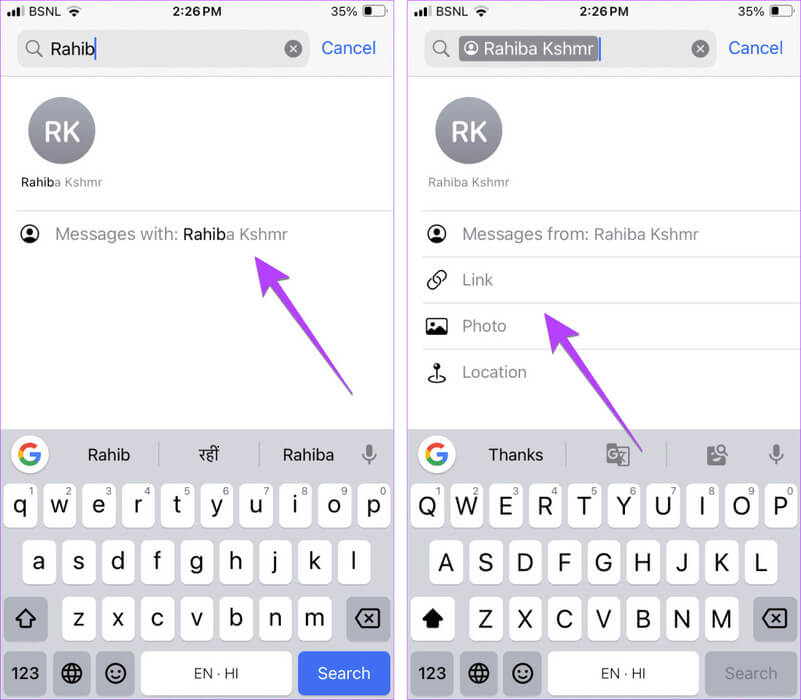
Trin 3: Brug af begge kriterier i søgelinjeIndtast den sætning, der matcher det billede, du leder efter.
Tip: Du kan søge efter sætninger på tværs af flere kontakter ved at kombinere nøgleord.
Se alle ulæste beskeder på iPhone
iPhones kan Filtrer beskeder fra ukendte afsendereMen vidste du, at du kan se alle dine ulæste beskeder ét sted? For at gøre det skal du trykke på Filter-indstillingen på startskærmen i Beskeder-appen efterfulgt af filterkategorien Ulæste beskeder.
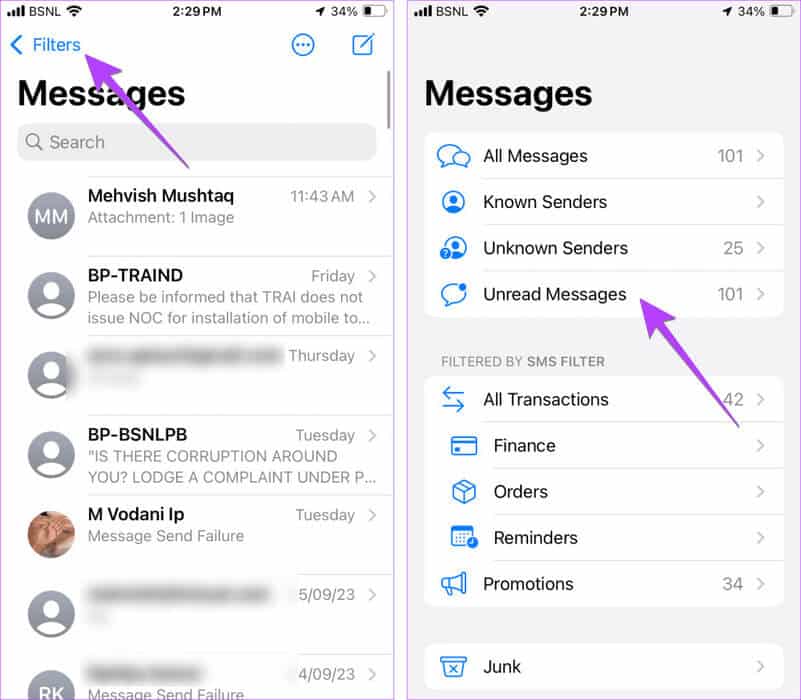
Søg efter transaktioner og reklame-SMS'er
I Indien og Brasilien introducerede Apple Søgefilterfunktion En ekstra funktion i iOS 17 organiserer automatisk transaktionelle og salgsfremmende beskeder i to kategorier: Transaktioner og Kampagner. Du kan få adgang til disse ved at trykke på Filtre i øverste venstre hjørne af Beskeder-appen.
Kategorien Transaktioner er også opdelt i underkategorier såsom Finans, Ordrer og Påmindelser. Tryk på en kategori for at se dens beskeder.
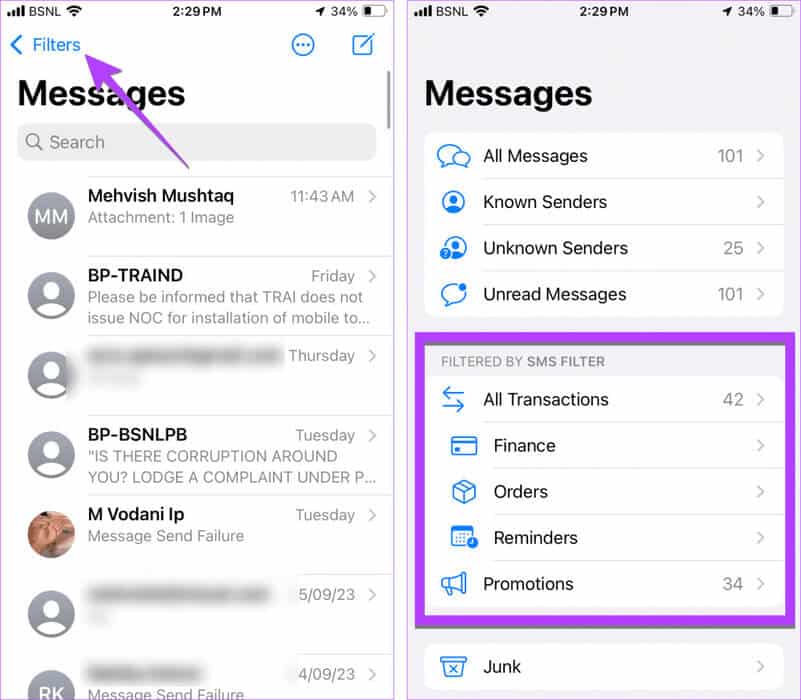
Tip: Du kan deaktivere SMS-filteret ved at gå til Indstillinger > Beskeder > Ukendt og spam. Vælg Ingen under SMS-filter.
Brug Fremhævet søgning til at finde beskeder.
Hvis du er fra Spotlight-søgefansDu kan bruge den til at søge i iMessage for at finde specifikke beskeder på din iPhone eller iPad. Den er dog ikke lige så brugervenlig eller ligetil, og den understøtter ikke søgefiltre. Men hvis disse ting ikke generer dig, kan Spotlight Search hjælpe dig med at finde beskeder uden at skulle scrolle gennem din iPhone.
Trin 1: Stryg nedad fra midten af skærmen på din iPhones startskærm for at åbne Søg. Spotlight.
Trin 2: skrive Ord Eller den sætning, du leder efter i beskeden.
Trin 3: Rul ned til sektionen Beskeder For at finde en besked, der indeholder det pågældende ord, skal du trykke på beskeden for at åbne den i appen Beskeder.
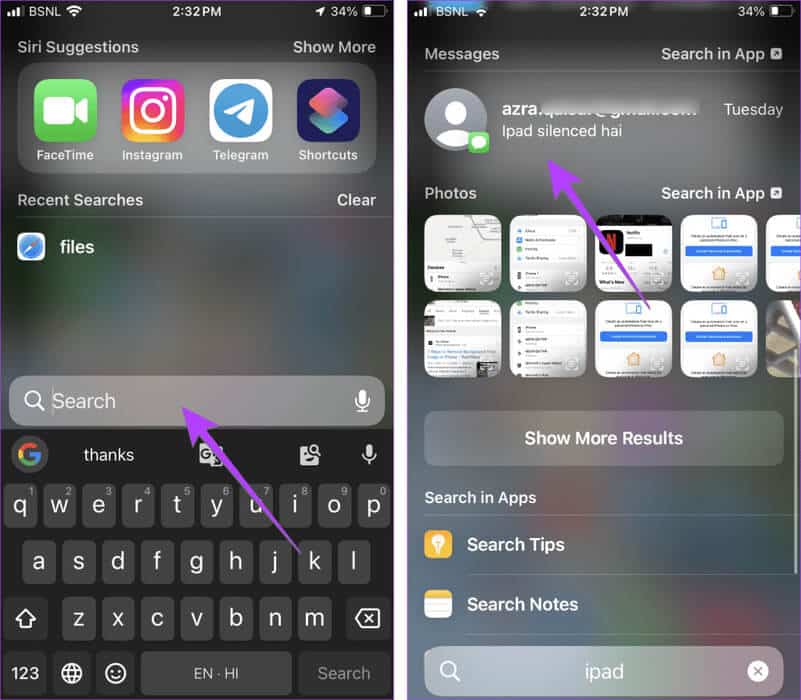
Tip: Lær hvordan du Fjern billeder fra Spotlight-søgning
Tilpas iPhone-beskeder
Sådan finder du specifikke beskeder ved hjælp af søgeord og filtre på din iPhone. Før du går i gang, skal du lære at: Brug specialeffekter som pew pew i iMessageTjek også ud Andre fede iOS 17 Beskeder-funktioner.